RSSを表示できるEclipseプラグイン:CoolなEclipseプラグイン(8)(2/3 ページ)
» 2005年11月01日 00時00分 公開
[岡本隆史,NTTデータ 基盤システム事業本部]
2.EditorListプラグイン
Eclipseで複数のエディタを開いた場合、エディタビューのタブには開いているファイル名が3つ程度しか表示されず、現在開いているファイルが分かりにくいものです。EditorListプラグインを利用すると、開いているエディタの一覧を分かりやすく表示でき、また、複数のエディタを指定してワーキングセットを作成したり、エディタを閉じたりすることができます。
■特長
・エディタ一覧表示機能
ワークベンチで開いているエディタの一覧を表示します。
・ソート機能
エディタを開いているファイル名でソートします。
・範囲の選択
マウスでドラッグした範囲のエディタを閉じたり、ワーキングセットを作成したりすることができます。
■入手方法
EditorListプラグインはSourceForge.netで開発されています。下記のURLからプラグインをダウンロードしてください。
ダウンロードしたアーカイブをEclipseのpluginsディレクトリに展開すればインストールは完了です。
■使い方
[ウィンドウ]→[ビューの表示]→[基本]→[EditorList]を選択し、EditorListビューを開きます。
EditorListビュー中のエディタを選択し、右クリックするとメニューが表示されます。
このメニューで選択したエディタに対する下記の操作を行うことができます。
・Close
選択したエディタを閉じる。
・Close All
すべてのエディタを閉じる。
・Create working set
選択したエディタでワーキングセットを作成。
・Open working set
ワーキングセットを開く。
Copyright © ITmedia, Inc. All Rights Reserved.
SpecialPR
アイティメディアからのお知らせ
スポンサーからのお知らせPR
SpecialPR
システム開発ノウハウ 【発注ナビ】PR
あなたにおすすめの記事PR

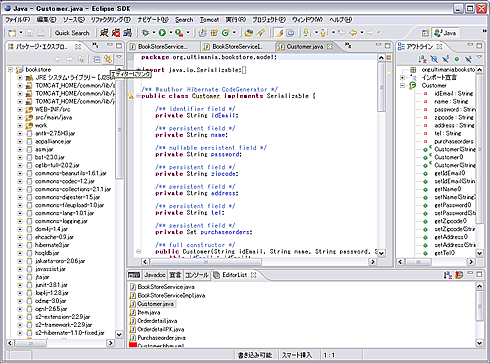 図1 エディタリストの画面
図1 エディタリストの画面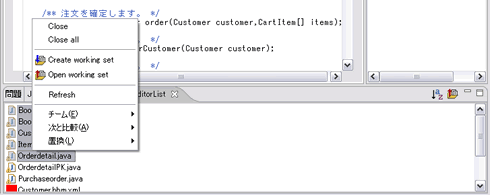 図2 EditorsListビューの中のエディタを選択し、右クリックで表示されるメニュー
図2 EditorsListビューの中のエディタを選択し、右クリックで表示されるメニュー



